Sie können die VLC-Protokolldateien auch erstellen, wenn diese nicht auf Ihrem Gerät vorhanden sind
- Mit VLC können Benutzer ihren Verlauf in den Protokolldateien überprüfen, um Fehler in der App zu beheben.
- Das Protokoll enthält alle Aktivitäten und Ereignisse in der App und es besteht die Möglichkeit, die Datei auf Ihrem Gerät zu löschen.
- Sie können den Protokollspeicherort über die Registerkarte „Werkzeug“ in der App anzeigen.
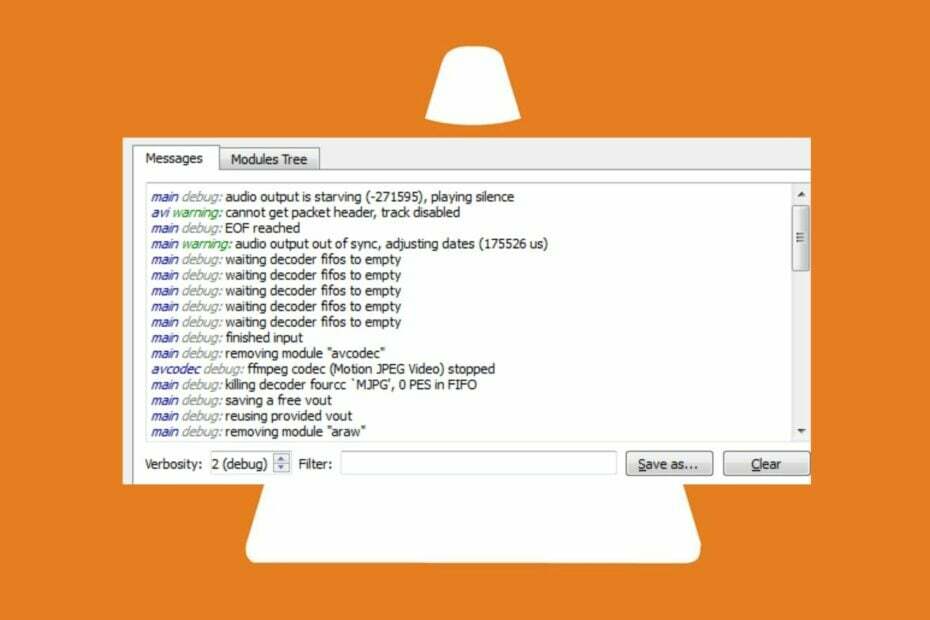
XINSTALLIEREN, INDEM SIE AUF DIE DOWNLOAD-DATEI KLICKEN
- Laden Sie Fortect herunter und installieren Sie es auf Ihrem PC.
- Starten Sie den Scanvorgang des Tools um nach beschädigten Dateien zu suchen, die die Ursache Ihres Problems sind.
- Klicken Sie mit der rechten Maustaste auf Starten Sie die Reparatur damit das Tool den Reparaturalgorithmus starten konnte.
- Fortect wurde heruntergeladen von 0 Leser diesen Monat.
Die Protokolldateifunktion in VLC speichert Ereignisse und ermöglicht Benutzern die Überprüfung der Protokolldateien zur Fehlerbehebung. Allerdings fällt es vielen Benutzern schwer, die Protokolldateien bei Bedarf zu finden. In diesem Artikel erfahren Sie, wie Sie VLC-Protokolldateien am schnellsten anzeigen können.
Alternativ können Sie darüber lesen Das Beheben von Fehlern mit VLC ist das Öffnen der MRL nicht möglich auf Ihrem Gerät.
Was ist eine VLC-Protokolldatei?
Eine VLC-Protokolldatei enthält eine detaillierte Beschreibung der Aktivitäten und Ereignisse auf dem VLC Media Player. Es wird von VLC erstellt, wenn es verwendet wird, und seine detaillierten Informationen können die Aktionen des Players umfassen, z. B. die abgespielten Dateien usw Video-Codec-Pakete verwendet werden, und etwaige Fehler, die während der Wiedergabe auftreten.
Kann ich die VLC-Protokolldatei löschen?
Ja, Sie können die VLC-Protokolldatei löschen. Das Löschen der Protokolldatei beeinträchtigt weder den VLC Media Player noch seine Funktionalität.
Wenn Sie jedoch Probleme mit dem VLC Media Player haben, kann die Protokolldatei wertvolle Informationen enthalten, die Ihnen bei der Diagnose und Behebung des Problems helfen. In diesem Fall ist es ratsam Erstelle eine Sicherung der Datei, bevor Sie sie löschen.
Wie kann ich die VLC-Protokolldatei anzeigen?
1. Sehen Sie sich die VLC-Protokolldatei direkt im VLC-Player an
- Starte den VLC-Player auf deinem Computer.
- Wähle aus Werkzeug Registerkarte aus dem Speisekarte Leiste und klicken Sie auf Mitteilungen aus dem Dropdown-Menü, um das Fehlerprotokoll zu öffnen.
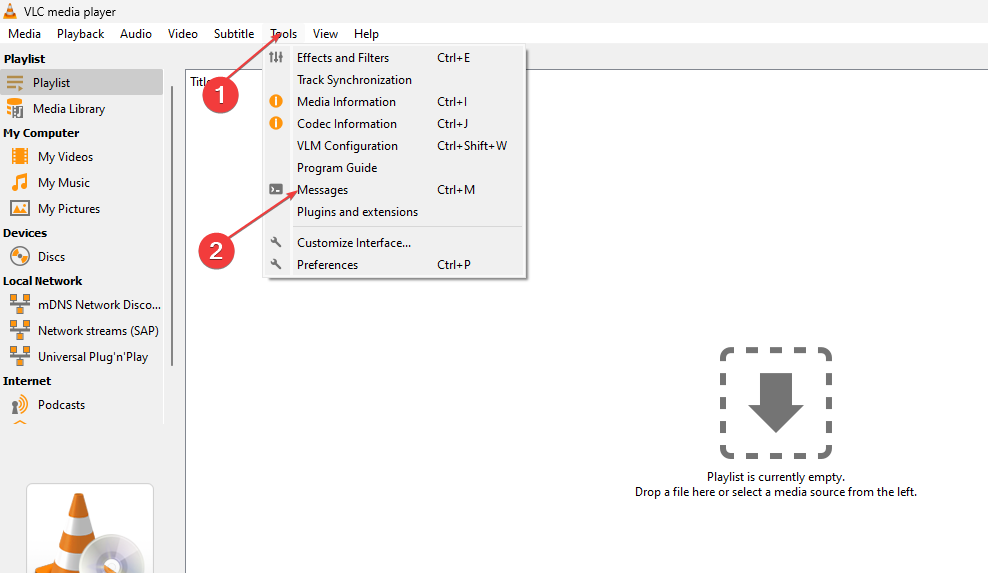
- Auf der neuen Seite sehen Sie alle Ereignisse seit der letzten Verwendung des VLC Players.
- Wenn Sie die Protokolldatei speichern möchten, klicken Sie auf Speichern als Klicken Sie auf die Schaltfläche, um das Fehlerprotokoll auf Ihren PC zu extrahieren.
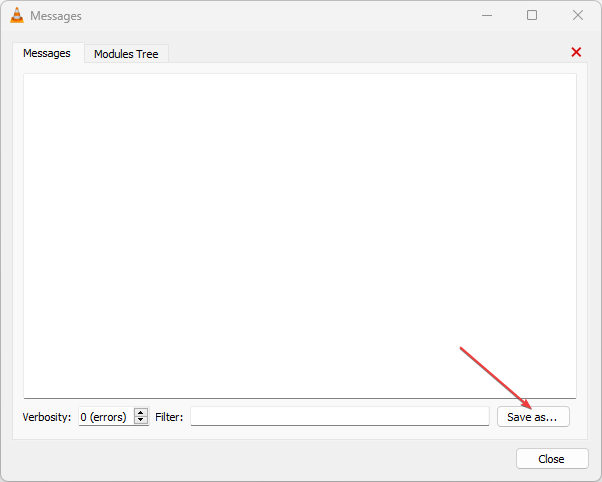
Durch das Extrahieren der Protokolldatei können Sie diese mit anderen Benutzern teilen und für andere Zwecke verwenden.
Wenn Sie die Protokolldatei jedoch nicht auf Ihrem VLC Player finden, können Sie eine neue erstellen, um die Details der Ereignisse in der App zu speichern. Führen Sie die folgenden Schritte aus, um eine neue Protokolldatei zu erstellen und diese anzuzeigen:
2. Sehen Sie sich die VLC-Protokolldatei an, indem Sie eine neue Protokolldatei erstellen
- Starte den VLC-Player App auf Ihrem PC.
- Wähle aus Werkzeug Klicken Sie in der Menüleiste auf die Registerkarte und klicken Sie dann auf Präferenzen.
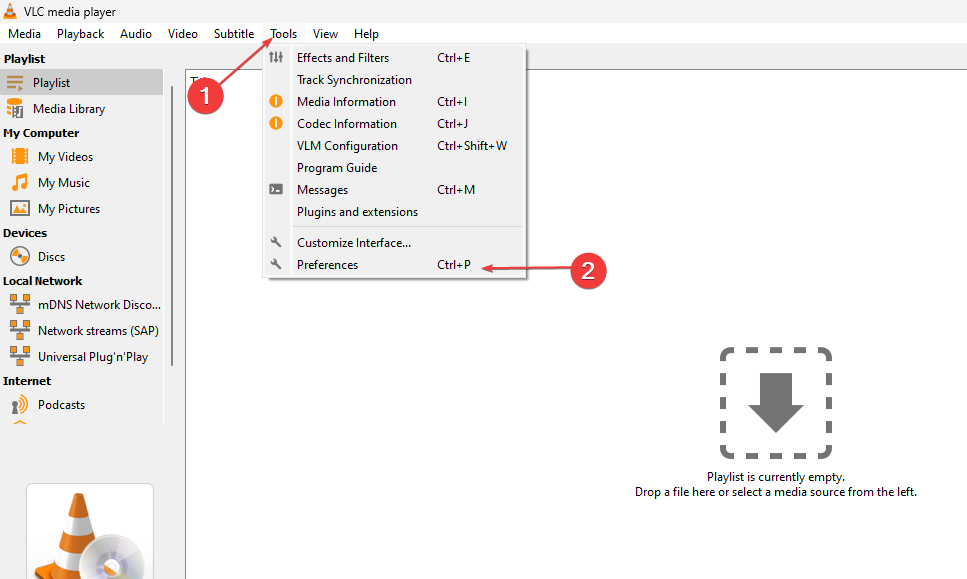
- Navigieren Sie zu Einstellungen anzeigen Klicken Sie auf die Registerkarte und klicken Sie dann auf das Optionsfeld für Alle Optionen.
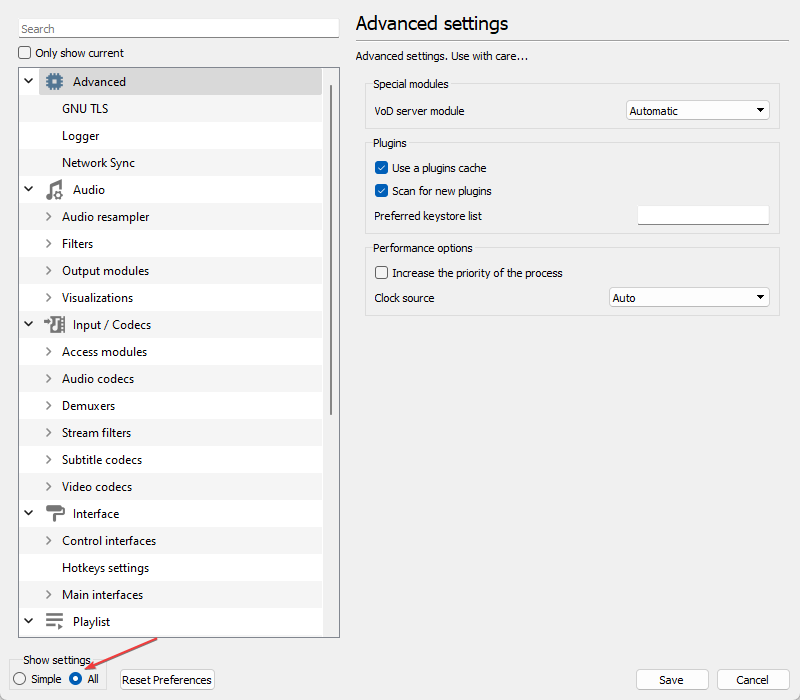
- Aktivieren Sie das Kontrollkästchen für In Datei einloggen Klicken Sie im rechten Bereich auf die Dropdown-Schaltfläche neben Wählen Sie Protokollformat und wählen Sie eines aus HTML oder Text.
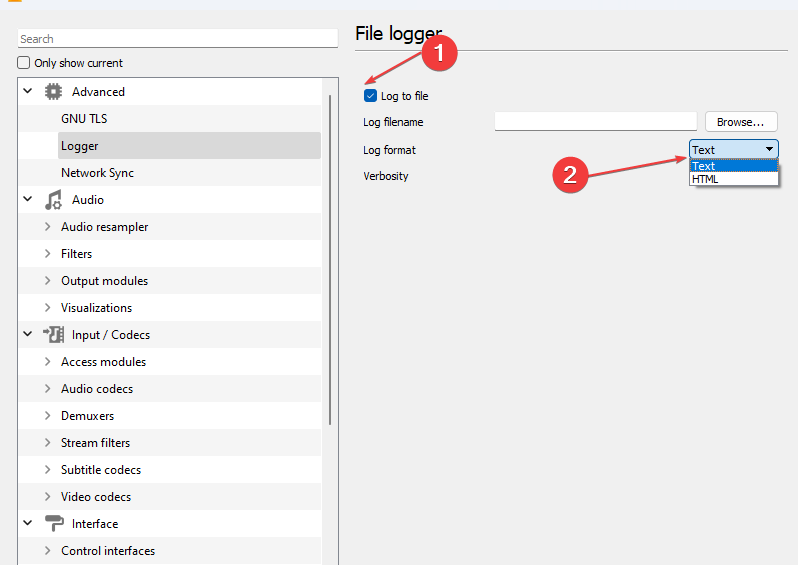
- Klick auf das Durchsuche Klicken Sie auf die Schaltfläche, erstellen Sie das Protokoll und legen Sie den richtigen Speicherort für das Protokoll fest.
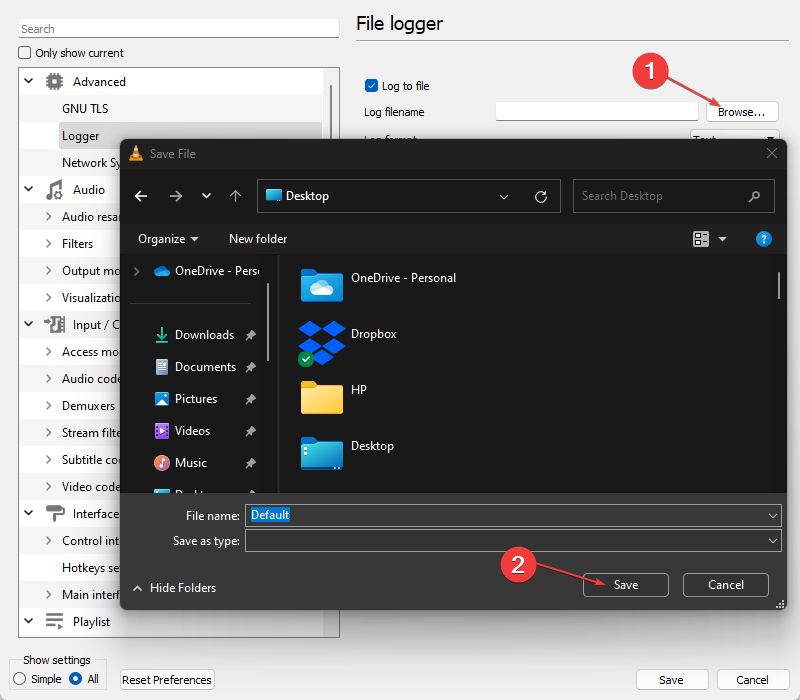
- Gehe zum Ausführlichkeit Klicken Sie auf die Registerkarte und wählen Sie dann aus Die Info.
- Drücke den Speichern Klicken Sie auf die Schaltfläche, um die Änderungen beizubehalten.
- So sortieren Sie Fotos nach Namen in Windows 10 und 11
- So beheben Sie, dass das Vorlesen in Microsoft Word nicht funktioniert
- Xlookup vs. Vlookup: Warum das eine über das andere verwenden?
- VLC konnte den MP4A-Audio-Encoder nicht öffnen [Fehlerbehebung]
- So löschen Sie ein gehacktes Instagram-Konto
Durch das Erstellen der Protokolldatei kann der VLC-Dateilogger alle Fehler aufzeichnen, die beim Starten oder Verwenden von VLC in der von Ihnen erstellten Datei auftreten.
Abschließend können Sie darüber lesen So beheben Sie, dass Audio nicht funktioniert im VLC. Schauen Sie sich auch unseren Leitfaden an So beheben Sie, dass VLC nicht funktioniert unter Windows 11.
Wenn Sie weitere Fragen und Anregungen zu diesem Leitfaden haben, hinterlassen Sie diese bitte im Kommentarbereich.
Treten immer noch Probleme auf?
GESPONSERT
Wenn die oben genannten Vorschläge Ihr Problem nicht gelöst haben, kann es sein, dass auf Ihrem Computer schwerwiegendere Windows-Probleme auftreten. Wir empfehlen die Wahl einer All-in-One-Lösung wie Festung um Probleme effizient zu beheben. Klicken Sie nach der Installation einfach auf Anzeigen und Reparieren Taste und dann drücken Starten Sie die Reparatur.


